Нужна помощь?
Сменить раздел
›
- Боевой пропуск
- Внутриигровые вопросы
- Вопросы регистрации
- Вопросы оплаты
- Жалобы на нарушения и блокировка аккаунта
- Безопасность аккаунта
- Технические проблемы
Сменить вопрос
›
- Важные изменения работы игр на Windows 7
- Невозможно загрузиться в Спецоперацию “Рой”
- Метрики или мониторинг технических показателей
- Ошибка вида Memory allocation
- «Вылет» из рейтинговых матчей
- Проблемы скачивания и установки игры
- Операция требует повышения/устройство не опознает команду/отказано в доступе
- Проблемы со звуком
- Система защиты обнаружила, что файлы клиента повреждены либо клиенту игры заблокирован доступ в Интернет (порт 80)
- Сообщить о массовых проблемах с запуском матчей
- Голосовая связь в рейтинговых матчах и спецоперациях
- Запуск Warface невозможен при наличии защищенных от редактирования системных файлов NVidia
- Высокий пинг, проблемы с уроном, лаги
- «Синий экран» (BSOD) при запуске или во время игры
- Черный экран, игра не запускается
- Фризы, зависания изображения в игре
- Другие ошибки при запуске игры
- Низкая производительность игры (низкий FPS)
- Прекращение работы Warface
- Сервер недоступен
- Не удалось подключиться к серверу
- Решение возможных проблем с обновлением клиента игры
- Проблемы с текстурами
- Ошибка авторизации
- Потеряно соединение с сервером
- Проблемы при подключении через встроенный VPN Игрового центра
- Использование Игрового центра на территории Украины
- Ошибка при запуске игры
- Не удалось инициализировать игру
- Вы исключены системой защиты
- Не слушается мышь
Вы исключены системой защиты
В большинстве случаев срабатывание системы защиты говорит о том, что игра зафиксировала повреждение собственных компонентов. В этом случае дальнейший игровой процесс невозможен.
Чтобы избежать системных ошибок, автоматическая система защиты прерывает текущую сессию, рекомендуя вам исправить поврежденные компоненты Warface с помощью игрового центра.

Наиболее распространенные причины возникновения:
- Отсутствие/повреждение файлов клиента игры.
- Изменение памяти клиента.
- Модифицирование клиента игры.
Для устранения проблемы необходимо:
-
Произвести проверку целостности файлов клиента игры.
Для выполнения проверки целостности выполните следующие действия:
- Запустите Игровой центр (если он ещё не запущен). Перейдите на вкладку Warface.
- В меню «Управление игрой» выберите пункт «Проверить и исправить файлы установленного клиента игры».

-
Осуществить проверку диска на наличие ошибок.
- Нажмите «Пуск».
- Выберите меню «Выполнить» (или нажмите сочетание клавиш Win+R). В появившемся окне введите cmd и нажмите «ОК».

- В командной строке необходимо ввести chkdsk C: /f (где С: — буква диска, /f — параметр команды для исправления найденных ошибок).

- Если выбранный диск является системным, то возникнет следующее сообщение: «Невозможно выполнить команду CHKDSK, так как указанный том используется другим процессом. Следует ли выполнить проверку этого тома при следующей перезагрузке системы? [Y(да)/N(нет)]». Вам нужно написать Y и нажать Enter.
- Перезагрузите компьютер, и дождитесь окончания проверки диска.
Обратите внимание: если клиент игры установлен не на системном диске (например, Windows на C:, а игра на D:), необходимо проверить и этот раздел. В этом случае команда будет выглядеть как chkdsk D: /f.
-
Произвести «чистый» запуск Windows.
Выполнение действий, описанных ниже, позволит убрать из автозагрузки вашего компьютера все некритичные для запуска операционной системы программы. Это поможет избежать конфликтов с системой защиты.
- Нажмите «Пуск».
- Выберите меню «Выполнить». В нём введите msconfig.exe и нажмите «ОК».
- В появившемся окне «Конфигурация системы» на вкладке «Общие» выберите параметр «Выборочный запуск» и снимите флажок с параметра «Загружать элементы автозагрузки».
- На вкладке «Службы» поставьте галочку в параметре «Не отображать службы Майкрософт», затем нажмите кнопку «Отключить все».
- Нажмите «Ок» и перезагрузите компьютер.
- После перезагрузки компьютера проверьте наличие проблемы.
Чтобы вернуть настройки запуска к исходным, в окне «Конфигурация системы» на вкладке «Общие» выберите параметр «Обычный запуск».
-
Произвести дополнительные настройки в Игровом центре
- Зайдите в настройки Игрового центра.
- Перейдите на вкладку «Общие».
- Снимите галочку в пункте «Продолжать раздавать по окончании скачивания».
- Сохраните настройки, нажав «ОК».

- Провести полное сканирование компьютера на наличие вредоносного программного обеспечения
- Добавить файлы клиента игры и Игрового центра в исключения антивируса и брандмауэра: инструкция.
- Переустановить клиент игры с полностью отключенным антивирусом и попробовать сыграть несколько игр, не включая его.
Если данные действия не помогли, пожалуйста, создайте запрос по данной проблеме. В запросе дополнительно укажите следующую информацию:
- дату и время появления ошибки;
- имя аккаунта, с которым возникает проблема.
Остались вопросы? Обратитесь к нашим экспертам
anton kiselev
Ученик
(143)
8 лет назад
это лаг! (ну если вы не читер) дальнейшие действия перезагружаем компьютер если опять то просто отключаем антивирус
Вы исключены системой защитыВ последнее время участились случаи срабатывания системы защиты, которая исключает игрока из боя. Система защиты уверена в том, что клиент игры лишается части файлов во время игры. Клиент игры становится поврежденным и игрока исключает для его восстановления.
Выглядит ошибка следующим образом:
Наиболее распространенные причины возникновения:
1. Отсутствие файлов клиента игры.
2. Изменение памяти клиента.
3. Модифицирование клиента игры.
Для устранения проблемы необходимо:
1. Произвести проверку целостности файлов клиента игры
Для того, чтобы сделать это, выполните следующие действия:
а) запустите Игровой центр;
б) перейдите на вкладку Warface;
в) слева от кнопки “Играть” находится кнопка “Управление игрой”, нажмите на нее;
г) выберите в выпадающем меню пункт “Проверитьвосстановить файлы установленного клиента игры”.
2. Осуществить проверку диска на наличие ошибок.
Для этого:
а) нажмите “Пуск -> Выполнить” или сочетание клавиш “Win”+”R”, затем в открывшемся окне наберите “cmd” и нажмите “Ок”;
б) в появившейся командной строке вводим chkdsk C: /f (где С: — буква диска, /f — параметр команды для исправления найденных ошибок) ;
в) если выбранный диск является системным, то выскочит следующее сообщение: “Невозможно выполнить команду CHKDSK, так как указанный том используется другим процессом. Следует ли выполнить проверку этого тома при следующей перезагрузке системы? [Y(да) /N(нет) ] “. Вводим Y и нажимаем Enter;
г) перезагружаем компьютер и ждем окончания проверки диска.
Если хотите проверить на наличие ошибок поверхность жесткого диска, то сделайте полную проверку. Для этого введите команду chkdsk C: /f /r
3. При использовании RaidCall, попробовать отключить оверлей: http://www.raidcall.com.ru//faqoverlay.html .
4. Убрать из автозагрузки компьютера все некритичные для запуска операционной системы программы.
Нажмите Пуск ->Выполнить ->Напишите msconfig и нажмите Ok.
Если компьютер использует “Обычный запуск”, то сделайте следующее:
а) нажмите на кнопку “Выборочный запуск”;
б) уберите галочку с поля “Загружать элементы автозагрузки”;
в) перейдите на закладку “Службы” и выберете значение “Не отображать службы Microsoft”;
г) нажмите “Отключить Все”. Оставьте галочку напротив Microsoft Plug and Play (Не отображать службы Майкрософт) . Проследите за тем, чтобы антивирус был отключен;
д) нажмите “Применить” и закройте окно;
е) перезагрузитесь;
ж) после перезагрузки, появится окно “Настройки системы”- закройте его и выберете пункт не перезагружаться, если спросит.
Чтобы вернуть настройки запуска к исходным, выберите пункт “Обычный запуск”.
5. При сохранении проблемы, провести полное сканирование компьютера на наличие вредоносного программного обеспечения.
6. Добавить файлы клиента игры и Игрового центра в исключения антивируса и брандмауэра.
7. Переустановить клиент игры с полностью отключенным антивирусом и попробовать сыграть несколько игр, не включая его.
Если данные действия не помогли, то создайте запрос по данной проблеме.
В запросе предоставьте:
– скриншот ошибки,
– дату и время появления ошибки,
– файл конфигурации системы “msinfo”,
– файл игровых логов game.log,
– архивированную папку LogBackups, с игровыми логами за последние 30 дней (если есть) .
Статью о том, как собрать эти данные можно найти по этой ссылке.
ЭдуардУченик (186)
7 лет назад
можно попробовать проверку системы на вирусы, бывает такое что сидит вирус и глючит
Ахмед Аматханов
Ученик
(130)
6 лет назад
я захожу играть анибус карту в варфейсе начинаю играть и уменя вызодит! написано вы исключины системой зашиты варфейса! перезохожу захожу на другие карты норм играется а вот на анибусе не играется !? почемУ?
slav4ik
Ученик
(176)
3 года назад
Что для этого нужно:
1.Нам надо удалить кэш игры (необязательно, но это уменьшит лаги как минимум)
Как удалить кэш игры:
1.Нажать Win+R Для тех кто не знает кнопку Win ()
2.Вписать в строку : %userprofile%Saved GamesMy GamesWarfaceModelsCache или %userprofile%Мои документыMy GamesWarfaceModelsCache в зависимости от ОС, позже расскажу какая команда для каких ОС
3. Вас выкинет в папку с файлами.
4.Ищем и удаляем содержимое папки «ModelsCache»
Команда для Windows 7 или Vista %userprofile%Saved GamesMy GamesWarfaceModelsCache
Команда для Windows XP %userprofile%Мои документыMy GamesWarfaceModelsCache
Или можно самим найти эту папку.
Папка с кэшем находится по этому пути
C:/users(пользователи) /{ваш профиль}/Saved Games(сохранённые игры) /My Games/Warface/Models Cache
2.Нам нужна программа CCleaner
3.Скачиваем ее и распаковываем в любое место.
4.Открываем CCleaner
5.Ищем вкладку “Реестр”
6.Нажимаем на кнопку “Поиск проблем”
7.Ждем закончится поиск
8.Жмем кнопку “Исправить”
9.В следующем окне выскочит сообщение “Сохранить резервные копии сделанных изменений” жмём “Нет”
10.В последнем окне жмём “Исправить отмеченные (или если как у меня только 1 пункт просто “Исправить”)”
11.Теперь можно радоваться, ибо мы избавились от крашей
Эдуард Безденежных
Знаток
(271)
2 года назад
Меня тоже стало выбрасывать из системы, но интересно то, когда выбрасывает, учитывая то, что на прохождение спецоперации тратятся ресурсы, а это и починка оружия и сохранялки, система выбрасывает перед самым финалом, вот чуть до финиша, идем с командой уверенно, и тут бац- выкинуло, я оголяю фланг, команда скорее всего тоже в пролете, а теперь прикиньте, кому это выгодно!
И по статистике так каждый раз, статистика штука упрямая…

Комфортность игры заключается в таком уровне ее производительности, при котором игрок не ощущает проблем — игра не вылетает, картинка обновляется с достаточной частотой, нет задержек. А если ваша игра (в данном случае Warface) отказывается работать нормально, то наша заметка может вам помочь.
Если вылетает на рабочий стол
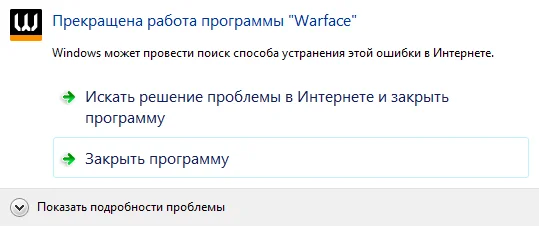
Во многих играх можно столкнуться с проблемой вылета на рабочий стол, особенно при загрузке карты или при непродолжительном пребывании в бою. В Warface такие проблемы также наблюдаются. Чтобы забыть о вылетах на рабочий стол, попробуйте проделать следующие операции:
— Чаще всего проблема вылета игры кроется в устаревших драйверах устройств и неактуальных версиях библиотек DirectX. Обновите драйверы видеокарты и материнской платы. Проверьте, работают ли все вентиляторы в системном блоке.
— Снизьте нагрузку на центральный процессор. Как это сделать: нажмите на комбинацию клавиш Ctrl + Shift + Esc, чтобы открыть «диспетчер задач». В диспетчере нажмите на вкладку «процессы». Нажмите на колонку «цп». Найдите процессы, которые больше всего загружают процессор. Закройте проблемные программы на время игры.
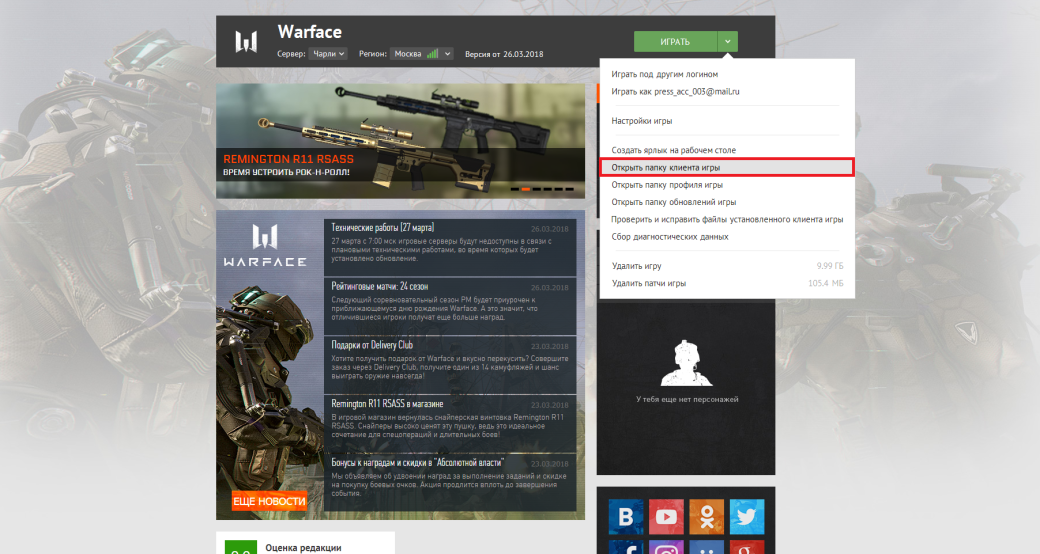
— Зайдите в игровой центр Mail.Ru. Откройте папку клиента игры. В папке Bin32Release найдите Game.exe. Нажмите правой кнопкой мыши на Game.exe. Откройте «свойства». Перейдите в «совместимость». Проставьте галочки напротив пунктов: «Запустить программу в режиме совместимости с» (выберите вашу ОС) и «Выполнять эту программу от имени администратора». Нажмите «ОК».
Не закрывая игровой центр, перейдите в папку профиля игры. Папки HeadsCache и ModelsCache время от времени необходимо чистить перед запуском игры. В игровом центре выберите пункт «Проверить и исправить файлы клиента игры».Высветится окно: «проверка установленного клиента завершена успешно». Нажмите «ОК».
Запустите Warface и сверните, перейдите в «диспетчер устройств», во вкладке «процессы» выберите запущенную программу Game.exe. Выберите высокий приоритет.
Если вылетает синий экран
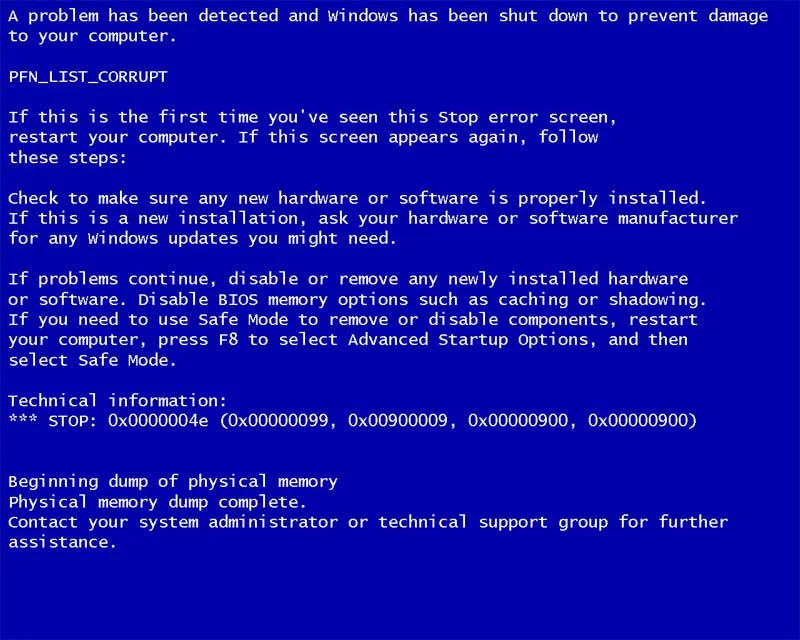
— У некоторых игроков при запуске Warface возникает синий экран смерти. Чаще всего эта ошибка встречается у владельцев поколения процессоров AMD Bulldozer. Как от нее избавиться? Обновить версию BIOS материнской платы до актуальной.
Если и после обновления BIOS от ошибки избавиться так и не удалось, то, возможно, проблема кроется в перегреве или некорректной работе оборудования.
— Еще один способ избавления от синего экрана — отключить файл подкачки. Данный способ подходит не всем. Если в вашей системе установлено меньше 8 Гб оперативной памяти, то использовать его не советуем.
— Также можно воспользоваться технологией Ready Boost с включенным файлом подкачки. Некоторым игрокам этот способ помог избавиться от синего экрана.
Часто встречающиеся проблемы
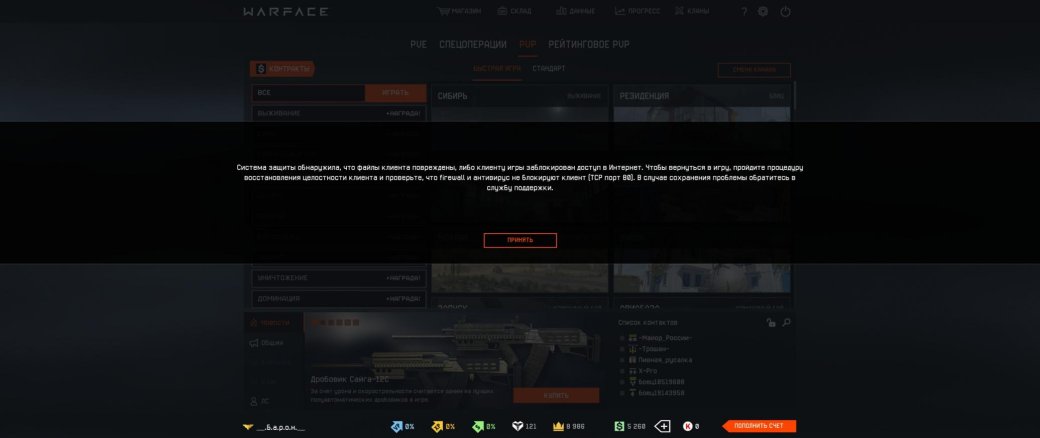
— Если происходит ошибка: «Система защиты обнаружила, что файлы клиента повреждены», то попробуйте отключить антивирус, и проверьте компьютер на вирусы.
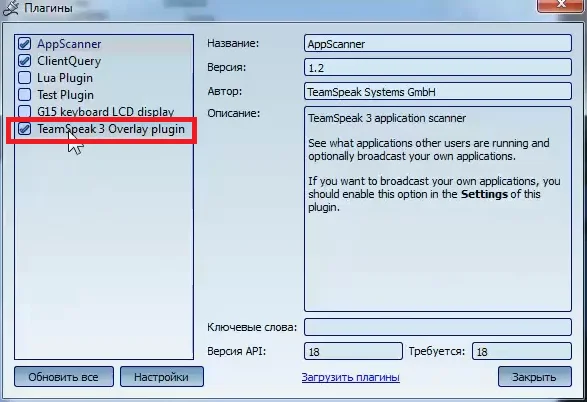
— Если возникает ошибка при запуске игры при работающем TeamSpeak 3, то отключите плагин Overlay в программе.

— Вы исключены системой защиты — еще одна встречающаяся проблема. Ошибка автоматически выкидывает игроков в разгар боя. Попробуйте проверить клиент на целостность файлов. Запустите игровой центр и в выпадающем меню напротив «Играть» нажмите на:«Проверить и исправить файлы клиента игры».
— Также проверьте жесткий диск на наличие ошибок. Добавьте файлы клиента игры и игрового центра в исключения антивируса и брандмауэра. В конце концов переустановите клиент игры с полностью отключенным антивирусом.
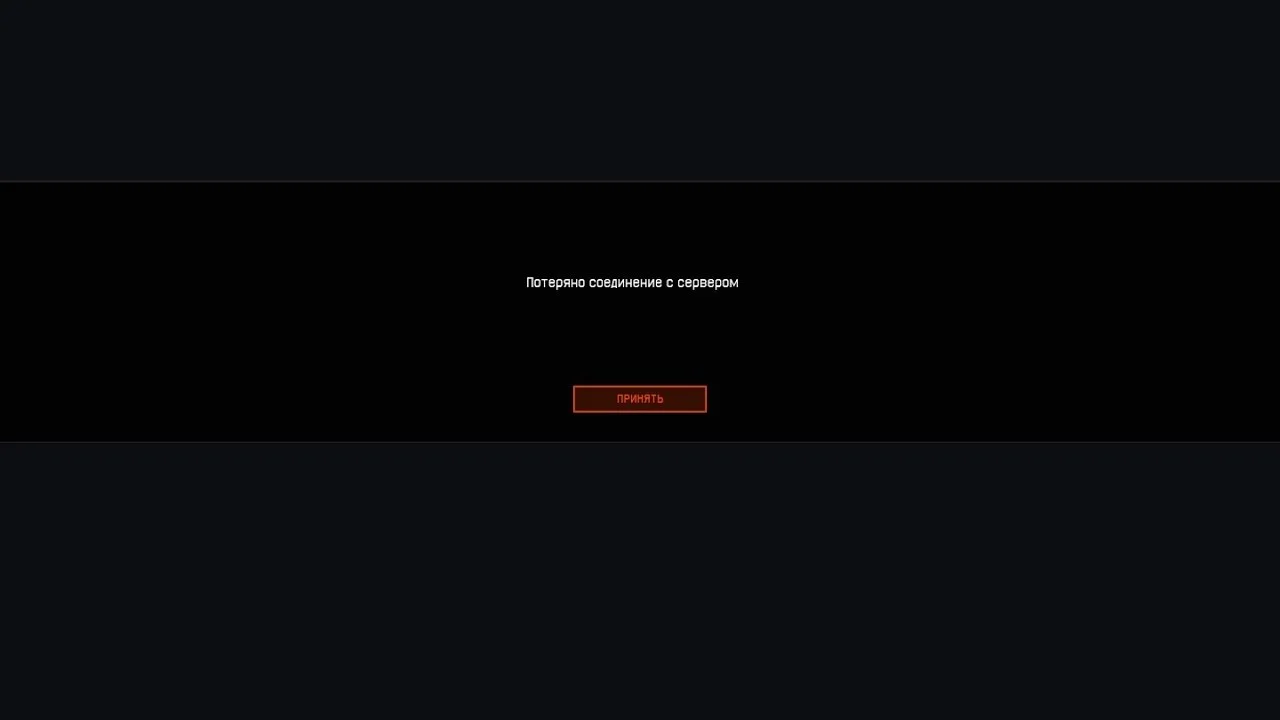
— При потери соединения с сервером попробуйте перезагрузить сетевое оборудование. Отключите его на несколько минут и включите повторно. Не используйте во время игры USB-модемы, торрент-клиенты, Steam и другие приложения и программы. Если вы используете Wi-Fi, то подключитесь напрямую.
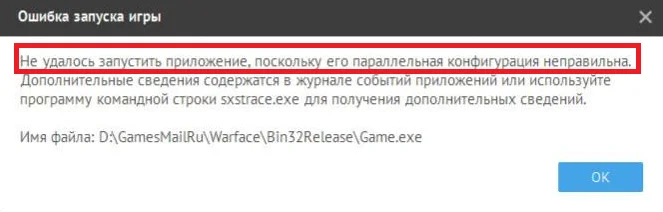
— В подавляющем большинстве случаев причиной сообщения «Не удалось запустить приложение, поскольку его параллельная конфигурация неправильна» является неправильная работа компонентов Visual C++ 2008 и Visual C++ 2010, необходимых для запуска программы. Удалите пакеты Microsoft Visual C++ и установите заново.
Решение других проблем

Комфортность игры заключается в таком уровне ее производительности, при котором игрок не ощущает проблем — игра не вылетает, картинка обновляется с достаточной частотой, нет задержек. А если ваша игра (в данном случае Warface) отказывается работать нормально, то наша заметка может вам помочь.
Если вылетает на рабочий стол
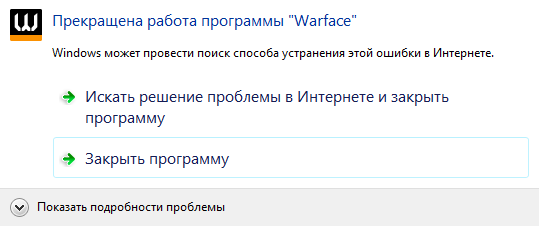
Во многих играх можно столкнуться с проблемой вылета на рабочий стол, особенно при загрузке карты или при непродолжительном пребывании в бою. В Warface такие проблемы также наблюдаются. Чтобы забыть о вылетах на рабочий стол, попробуйте проделать следующие операции:
— Чаще всего проблема вылета игры кроется в устаревших драйверах устройств и неактуальных версиях библиотек DirectX. Обновите драйверы видеокарты и материнской платы. Проверьте, работают ли все вентиляторы в системном блоке.
— Снизьте нагрузку на центральный процессор. Как это сделать: нажмите на комбинацию клавиш Ctrl + Shift + Esc, чтобы открыть «диспетчер задач». В диспетчере нажмите на вкладку «процессы». Нажмите на колонку «цп». Найдите процессы, которые больше всего загружают процессор. Закройте проблемные программы на время игры.
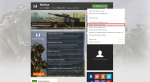
— Зайдите в игровой центр Mail.Ru. Откройте папку клиента игры. В папке Bin32Release найдите Game.exe. Нажмите правой кнопкой мыши на Game.exe. Откройте «свойства». Перейдите в «совместимость». Проставьте галочки напротив пунктов: «Запустить программу в режиме совместимости с» (выберите вашу ОС) и «Выполнять эту программу от имени администратора». Нажмите «ОК».
Не закрывая игровой центр, перейдите в папку профиля игры. Папки HeadsCache и ModelsCache время от времени необходимо чистить перед запуском игры. В игровом центре выберите пункт «Проверить и исправить файлы клиента игры». Высветится окно: «проверка установленного клиента завершена успешно». Нажмите «ОК».
Запустите Warface и сверните, перейдите в «диспетчер устройств», во вкладке «процессы» выберите запущенную программу Game.exe. Выберите высокий приоритет.
Если вылетает синий экран
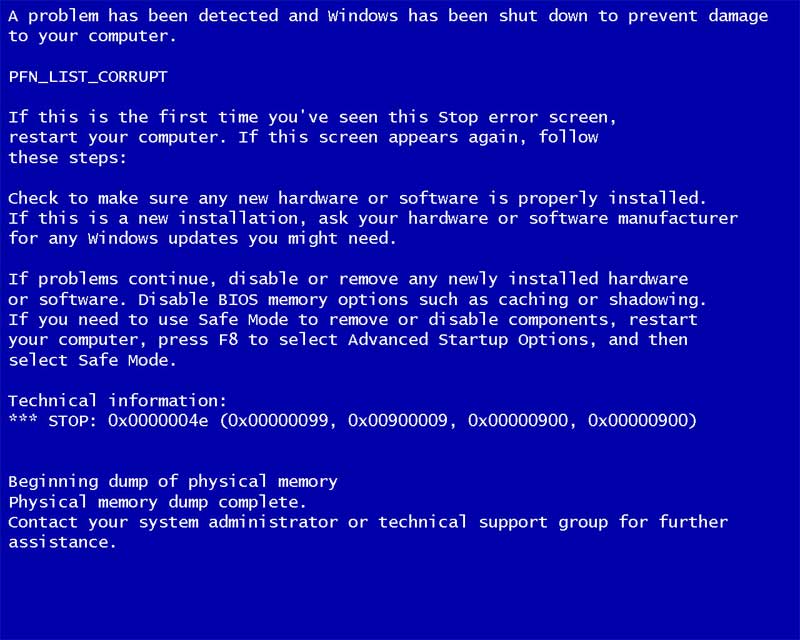
— У некоторых игроков при запуске Warface возникает синий экран смерти. Чаще всего эта ошибка встречается у владельцев поколения процессоров AMD Bulldozer. Как от нее избавиться? Обновить версию BIOS материнской платы до актуальной.
Если и после обновления BIOS от ошибки избавиться так и не удалось, то, возможно, проблема кроется в перегреве или некорректной работе оборудования.
— Еще один способ избавления от синего экрана — отключить файл подкачки. Данный способ подходит не всем. Если в вашей системе установлено меньше 8 Гб оперативной памяти, то использовать его не советуем.
— Также можно воспользоваться технологией Ready Boost с включенным файлом подкачки. Некоторым игрокам этот способ помог избавиться от синего экрана.
Часто встречающиеся проблемы
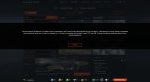
— Если происходит ошибка: «Система защиты обнаружила, что файлы клиента повреждены», то попробуйте отключить антивирус, и проверьте компьютер на вирусы.
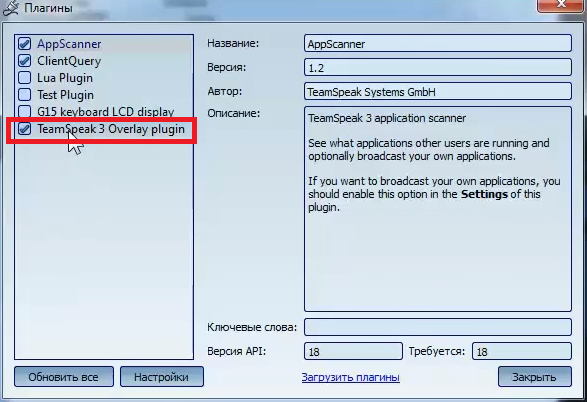
— Если возникает ошибка при запуске игры при работающем TeamSpeak 3, то отключите плагин Overlay в программе.

— Вы исключены системой защиты — еще одна встречающаяся проблема. Ошибка автоматически выкидывает игроков в разгар боя. Попробуйте проверить клиент на целостность файлов. Запустите игровой центр и в выпадающем меню напротив «Играть» нажмите на: «Проверить и исправить файлы клиента игры».
— Также проверьте жесткий диск на наличие ошибок. Добавьте файлы клиента игры и игрового центра в исключения антивируса и брандмауэра. В конце концов переустановите клиент игры с полностью отключенным антивирусом.
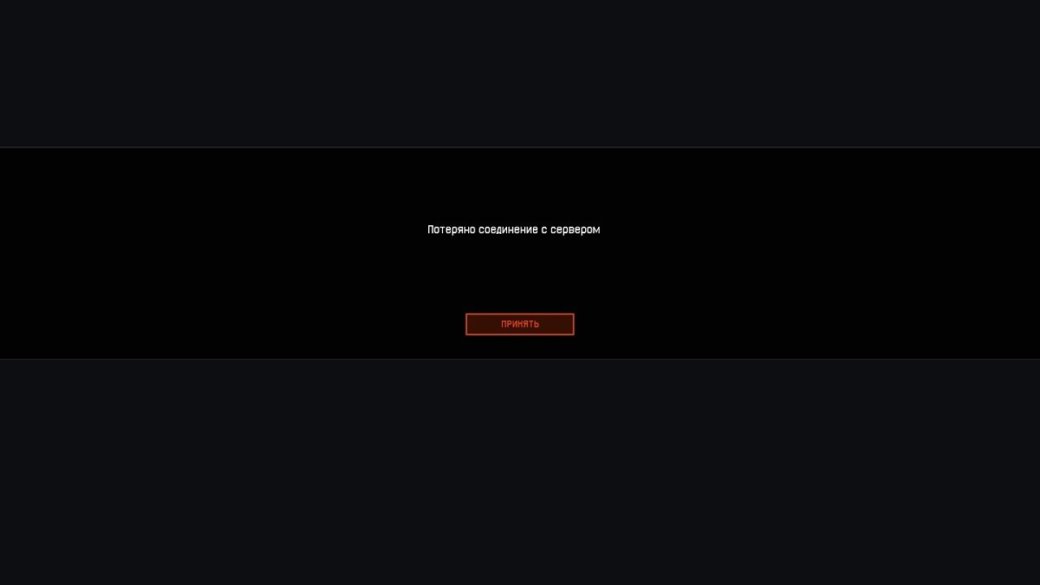
— При потери соединения с сервером попробуйте перезагрузить сетевое оборудование. Отключите его на несколько минут и включите повторно. Не используйте во время игры USB-модемы, торрент-клиенты, Steam и другие приложения и программы. Если вы используете Wi-Fi, то подключитесь напрямую.
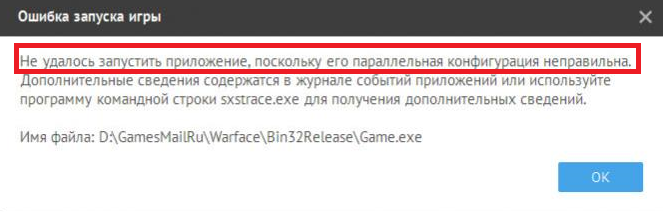
— В подавляющем большинстве случаев причиной сообщения «Не удалось запустить приложение, поскольку его параллельная конфигурация неправильна» является неправильная работа компонентов Visual C++ 2008 и Visual C++ 2010, необходимых для запуска программы. Удалите пакеты Microsoft Visual C++ и установите заново.
Источник
#amd, google, mail.ru, Microsoft, steam, warface, wi-fi, вопросы, гайд, жесткий диск, игра, игры, карты, компьютер, меню, можно, обновления, ок, ошибка, приложение, приложения, процессор, работа, система, Спецпроект Mail, торрент, файлы, экран
Читайте также
12 минут назад
59 минут назад
1 час назад
Содержание
- Как проверить целостность клиента варфейс с помощью игрового центра
- Как проверить целостность клиента варфейс с помощью игрового центра
- Как проверить целостность клиента варфейс с помощью игрового центра
- Как проверить целостность клиента варфейс с помощью игрового центра
- Почему выкидывает из Warface через каждые 5 минут?
- Потеряно соединение с сервером
- Вы исключены системой защиты
- Автоматическое завершение игры
- Техническая поддержка
- Варфейс кикает системой защиты что делать
- Варфейс кикает системой защиты что делать
- Тема: вы исключены системой защиты!?
- Тема: вы исключены системой защиты!?
Как проверить целостность клиента варфейс с помощью игрового центра
Так же убедитесь что Игровой Центр добавлен в исключения установленного антивируса, брандмауэра/файрвола.
Игровой Центр должен иметь последнюю версию.
Временно отключите установленные файрволы (Outpost, Comodo, DrWeb, Kaspersky и т.п.).
Если данное действие не помогает, временно удалите программу из системы.
- Зайдите в меню «Пуск»;
- откройте «Панель управления»;
- зайдите в меню «Брандмауэр Windows»;
- произведите отключение, выбрав пункт «Выключить»*
Вопрос: При попытке установить Игровой центр указываю папку для загрузки дистрибутивов, папку для установки игр, в трее появляется иконка Игрового центра, но потом она пропадает и больше ничего не удается сделать. Игровой центр не устанавливается (или не запускается).
Ответ: Проверьте в настройках запущенных у Вас антивирусов и фаерволов, чтобы не блокировалась работа приложения Игровой центр.
Вопрос: Я скачал и установил Игровой Центр, но закачка клиента не идет — ошибка «Ожидание доступности дистрибутива» или скачивание останавливается на каком-то этапе.
Ответ: Перезапустите ИЦ. Убедитесь, что ничто не блокирует скачивание, например, файрволл. Убедитесь, что в рамках вашей сети разрешен протокол p2p.
Вопрос: Почему и Игрового Центра несколько процессов в диспетчере задач Windows?
Ответ: Это сделано для надёжности — если одна из страниц Игрового Центра зависнет, приложение останется работоспособным. Похожим образом функционируют современные web-браузеры.
Как проверить целостность клиента варфейс с помощью игрового центра
Решение возможных проблем с обновлением клиента игры
При возникновении проблем с обновлением клиента игры, пожалуйста, выполните следующие действия:
Закройте Игровой центр.
Запустите Игровой центр.
Выберите вкладку с игрой Warface.
Под вкладкой нажмите на кнопку «Управление игрой».
В появившемся меню выберите пункт «Проверитьвосстановить файлы установленного клиента игры».

Внимание: при выполнении данных действий игровой клиент не должен быть запущен.
Начнется проверка файлов установленного клиента игры. В случае несоответствия версий Игровой центр автоматически обновит игру.
Если после выполненных действий клиент игры по-прежнему не будет обновлен, попробуйте полностью удалить и переустановить как Warface, так и Игровой центр.
Папка Игрового центра находится по следующему адресу: %AppData%LocalGameCenter
- Откройте меню «Пуск» и выберите команду «Выполнить» (или нажмите сочетание клавиш «Win+R»).




Затем установите клиент игры. При этом стоит убедиться, что на время установки игры отключен антивирусбрандмауерфайрволл.
Если проблема сохраняется, создайте запрос в Службу Поддержки Игрового центра.
Как проверить целостность клиента варфейс с помощью игрового центра
Сбор диагностических данных с помощью Игрового центра
Чтобы упростить создание файлов диагностики, Вы можете воспользоваться функцией Игрового центра по сбору диагностических данных. Создание данных диагностики будет происходить в 5 этапов.

По окончании создания файлов диагностики будет открыта папка с собранными данными. Её содержимое необходимо предоставить специалистам Технической поддержки.
Все необходимые файлы диагностики можно создать, не заходя в игру.
Утилита поможет собрать следующую информацию:
- отчет DxDiag;
- отчет Msinfo;
- результаты проверки портов;
- результаты команды ping для каждого сервера;
- результаты трассировки к каждому серверу;
- файлы игровых логов.
После получения диагностических результатов, необходимо прикрепить созданный Игровым центром файл (архив) к запросу в Службу поддержки.
Как проверить целостность клиента варфейс с помощью игрового центра

Вы исключены системой защиты
В последнее время участились случаи срабатывания системы защиты, которая исключает игрока из боя. Система защиты уверена в том, что клиент игры лишается части файлов во время игры. Клиент игры становится поврежденным и игрока исключает для его восстановления.
Наиболее распространенные причины возникновения:
1. Отсутствие файлов клиента игры.
2. Изменение памяти клиента.
3. Модифицирование клиента игры.
Источник
Почему выкидывает из Warface через каждые 5 минут?
Warface – это популярная многопользовательская онлайн игра в жанре шутер. За несколько лет существования привлек внимание многомиллионной аудитории, но настоящую популярность получил исключительно в России. В 2015 году прошел крупнейший чемпионат между лучшими командами игры с крупным призовым фондом, что обеспечило стабильный приток новых игроков в Warface.

Однако, несмотря на популярность и регулярные обновления, многие пользователи испытывают трудности если не с установкой игры, то с игровым процессом. Одним из самых нашумевших вопросов во всемирной паутине стали проблемы с вылетами. Почему игроков выкидывает из Warface каждые 5 минут? Ответ на этот вопрос мы рассмотрим в сегодняшнем руководстве.
Потеряно соединение с сервером
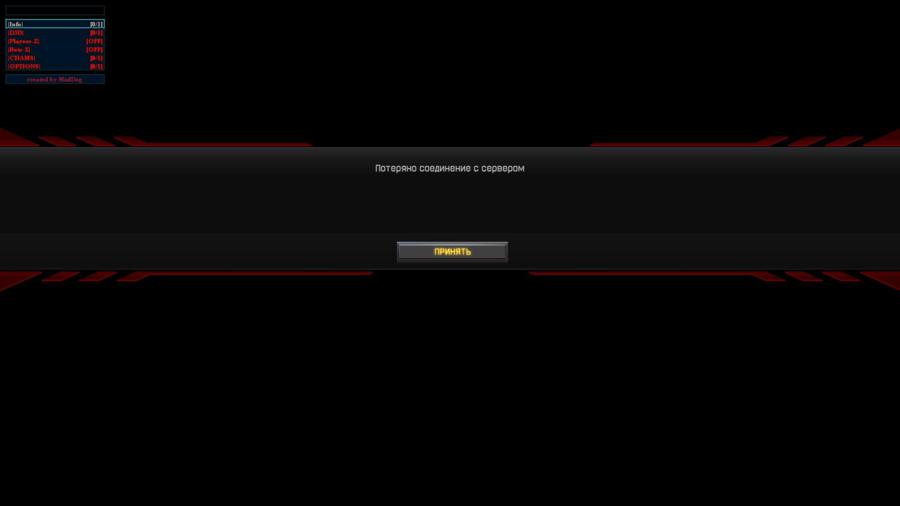
Потеряно соединение с сервером – одна из наиболее частых проблем, с которой сталкиваются игроки при вылетах. Это значит, что во время обмена данных между игровым сервером и персональным компьютером пользователя возникли проблемы. В большинстве случаев проблема кроется в некорректной работе сетевого оборудования.
Решение проблемы:
- перезагрузите сетевое оборудование. Лучше всего отключить его на несколько минут и запустить повторно;
- если вы используете Wi-Fi, то попробуйте подключиться напрямую;
- закройте другие приложения, программы и игры, которые требуют интернет-ресурсы (торрент-клиенты, Steam и другие);
- использование USB-модемов подразумевает проблемы с интернет-соединением во время игры.
Вы исключены системой защиты

Вы исключены системой защиты – это ошибка системы защиты, которая автоматически выкидывает пользователей во время боя. Как правило, функция помогает разработчикам бороться с нарушителями, но за последние несколько месяцев срабатывает и на честных игроках.
Решение проблемы:
- проверьте клиент на целостность файлов. Запустите игровой центр и, перейдя во вкладку Warface, нажмите кнопку «Управление игрой». В появившемся меню будет пункт с проверкой и восстановлением файлов установленного клиента игры;
- проверьте жесткий диск на наличие ошибок. Чтобы произвести проверку откройте диалоговое окно (Пуск — Выполнить) и впишите cmd. В командной строке впишите команду chkdsk C: /f, где С – буква диска. Если диск системный, под подтвердите перезагрузку системы и дождитесь окончания проверки;
- при использовании RaidCall отключите функцию оверлей;
- снимите галочку в настройках игрового центра напротив «Продолжать раздавать по окончании скачивания».
Автоматическое завершение игры

Не редко случается, что игра просто вылетает без ошибок или каких-либо оповещений. В таких случаях, стоит проводить комплексную проверку персонального компьютера и игрового клиента, чтобы выявить неполадку.
Решение проблемы:
- переустановите игру, отключив брандмауэр и антивирус. Это поможет исключить игровой клиент из списка неполадок;
- проверьте жесткий диск на наличие вирусов, так как возможно, что они перекрывают соединение;
- переустановите драйвера на видеокарту и материнскую плату, а также DirectX. Драйвера не редко становятся основной причиной неполадок игр или программ;
- проверьте температуру видеокарты и центрального процессора во время игры. Если температура слишком высока, то блок питания автоматически перекрывает подачу энергии, чтобы не допустить последствий перегрева.
Техническая поддержка
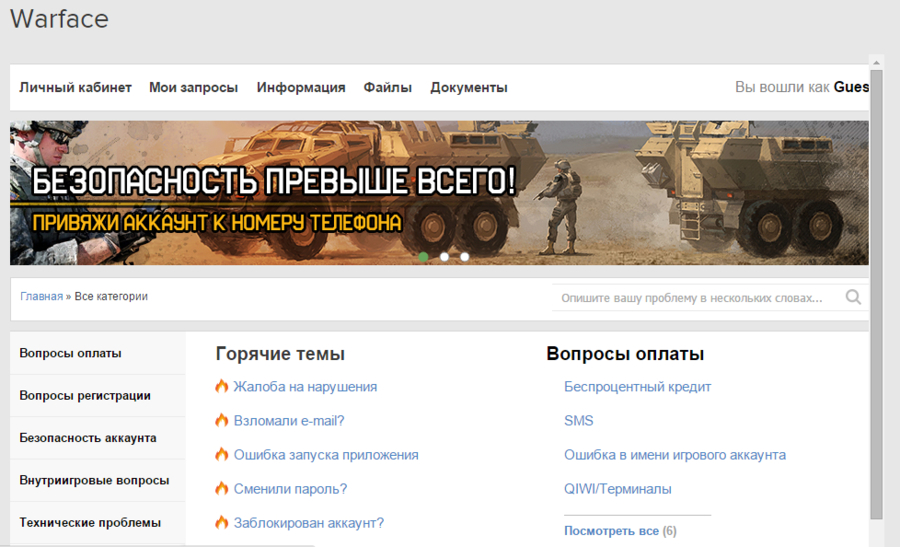
Если вышеперечисленные способы не помогли выявить и решить проблемы вылета игры, то настоятельно рекомендуем написать специалистам технической поддержки. Специалисты помогут вам избавиться от вылетов из игры и объяснят, с чем они были связаны.
Источник
Варфейс кикает системой защиты что делать
Внимание! Если вы обращаетесь в этот раздел по вопросам блокировки чата, то вам сюда.

Аккаунт блокируется в трех случаях:
- Обнаружен и подтвержден факт нарушения Правил Игры (например, по жалобе другого игрока).
После получения заявки на нарушение правил проводится тщательное расследование. При подтверждении фактов нарушения правил игры аккаунт блокируется на соответствующий срок.
Система защиты в реальном времени отслеживает все активные аккаунты в игре на предмет использования стороннего программного обеспечения, которое вмешивается в механику работы игры. После обнаружения подобного вмешательства система передает соответствующую подробную информацию специалистам поддержки для принятия мер. Система защиты работает с точными данными и вероятность ошибочной идентификации исключена.
Аккаунт блокируется, если он замешан в каком-либо расследовании. Например, при заявке на взлом от владельца аккаунта.
Краткое описание пунктов правил:
Лицензионное Соглашение, Правила Игры и Правила Форума можно найти в разделе Документации.
Обращаем ваше внимание на то, что при повторных нарушениях Правил Игры срок блокировки увеличивается вплоть до бессрочного.
Часто задаваемы вопросы и ответы
В: Я признаю совершенные нарушения. Есть ли возможность снять блокировку досрочно заплатив штраф?
О: Возможности досрочной разблокировки нет.
В: Я глава клана. Мой аккаунт заблокирован. Есть ли возможность передать лидерство?
О: «Чем больше сила, тем больше ответственность». © Лидерам кланов необходимо более ответственно относиться к своим аккаунтам и не нарушать правила. Нет, возможность передать лидерство другому игроку отсутствует.
В: Как узнать, за что заблокирован аккаунт?
О: При блокировке аккаунта есть 2 вида уведомлений. На почту высылается письмо, в котором указывается причина и сроки блокировки. При входе в игру Вы увидите соответствующее уведомление. Со сроком и причиной.
Вопросы по блокировкам чата не рассматриваются. Информация.
В случае, если у вас возникли вопросы относительно административных санкций, применённых к аккаунту, вы можете создать запрос в Службу поддержки из данной статьи.
Если ваши действия стали следствием нарушения другого игрока, то вы можете подать соответствующую жалобу.
Обращаем ваше внимание, что создаваемые запросы попадают в очередь. Рассмотрение запроса специалистом может занять от одного до нескольких рабочих дней.
Варфейс кикает системой защиты что делать
Вы исключены системой защиты
В большинстве случаев срабатывание системы защиты говорит о том, что игра зафиксировала повреждение собственных компонентов. В этом случае дальнейший игровой процесс невозможен.

Наиболее распространенные причины возникновения:
- Отсутствие/повреждение файлов клиента игры.
- Изменение памяти клиента.
- Модифицирование клиента игры.
Для устранения проблемы необходимо:
- Произвести проверку целостности файлов клиента игры.
Для выполнения проверки целостности выполните следующие действия:

- Нажмите «Пуск».
- Выберите меню «Выполнить» (или нажмите сочетание клавиш Win+R). В появившемся окне введите cmd и нажмите «ОК».

- В командной строке необходимо ввести chkdsk C: /f (где С: — буква диска, /f — параметр команды для исправления найденных ошибок).

Обратите внимание: если клиент игры установлен не на системном диске (например, Windows на C:, а игра на D:), необходимо проверить и этот раздел. В этом случае команда будет выглядеть как chkdsk D: /f.
Выполнение действий, описанных ниже, позволит убрать из автозагрузки вашего компьютера все некритичные для запуска операционной системы программы. Это поможет избежать конфликтов с системой защиты.
- Нажмите «Пуск».
- Выберите меню «Выполнить». В нём введите msconfig.exe и нажмите «ОК».
- В появившемся окне «Конфигурация системы» на вкладке «Общие» выберите параметр «Выборочный запуск» и снимите флажок с параметра «Загружать элементы автозагрузки».
- На вкладке «Службы» поставьте галочку в параметре «Не отображать службы Майкрософт», затем нажмите кнопку «Отключить все».
- Нажмите «Ок» и перезагрузите компьютер.
- После перезагрузки компьютера проверьте наличие проблемы.
Чтобы вернуть настройки запуска к исходным, в окне «Конфигурация системы» на вкладке «Общие» выберите параметр «Обычный запуск» .
- Зайдите в настройки Игрового центра.
- Перейдите на вкладку «Общие».
- Снимите галочку в пункте «Продолжать раздавать по окончании скачивания».
- Сохраните настройки, нажав «ОК».

Если данные действия не помогли, пожалуйста, создайте запрос по данной проблеме. В запросе дополнительно укажите следующую информацию:
Тема: вы исключены системой защиты!?

Так возьми и проверь. Отключи антивирус,посмотри в брандмауэре. Скорее всего какая то программа лезет в файлы игры.


Так возьми и проверь. Отключи антивирус,посмотри в брандмауэре. Скорее всего какая то программа лезет в файлы игры.
вчера играла спецоперацию вулкан профи, 11-ый этаж, зажала в дикобраза, меня выкинуло с игры с надписью «вы исключены системой защиты, проверьте целостность игрового клиента».
что это такое вообще? это что за новые лаги?
мало того что у людей на пабликах краш игры происходит, так еще и на спецухах непонятки начали происходить.
в таком случае возвращайте нам жетоны, знаки и компенсацию в виде корон!
п.с. сразу скажу что перед тем как войти в игру отключаю антивирус, так что он не при чем. никаких программ (кроме индивидиа) на компьютере нет, чисто игровой.
Тема: вы исключены системой защиты!?

Так возьми и проверь. Отключи антивирус,посмотри в брандмауэре. Скорее всего какая то программа лезет в файлы игры.


Так возьми и проверь. Отключи антивирус,посмотри в брандмауэре. Скорее всего какая то программа лезет в файлы игры.
вчера играла спецоперацию вулкан профи, 11-ый этаж, зажала в дикобраза, меня выкинуло с игры с надписью «вы исключены системой защиты, проверьте целостность игрового клиента».
что это такое вообще? это что за новые лаги?
мало того что у людей на пабликах краш игры происходит, так еще и на спецухах непонятки начали происходить.
в таком случае возвращайте нам жетоны, знаки и компенсацию в виде корон!
п.с. сразу скажу что перед тем как войти в игру отключаю антивирус, так что он не при чем. никаких программ (кроме индивидиа) на компьютере нет, чисто игровой.
Источник
